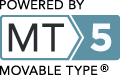こんにちは
昨日は十五夜で綺麗な満月を見ることができました。
子供が「お月様のお腹になー、うさぎさんが入ってるんやで、もうすぐ出てくるんやで」と誇らしげに話していて
おかしくて笑ってしまいました。
秋本番、レジャーにスポーツに食べ物に楽しみな行事がたくさんでバタバタしそうです。
本日はDVD-Video規格についてです。(「DVDの基礎知識」より抜粋)
DVD-Video規格
一般によく知られている映画、音楽などのメディアを、正確にはDVD-Videoといいます。
この規格は、DVDフォーラムで制定された、DVDに複数の映像、音声、字幕を記録するフォーマットです。
マルチアングルや複数の字幕、音声での記録も可能です。
DVDの記録できる規格上は両面2層まで作成可能ですが、
通常片面は絵やロゴ等(レーベル)を印刷する場合がほとんどであり、片面2層までのメディアがほとんどです。
また著作権侵害の対策として複製防止技術(コピーガード)が取り入れられています。
| 形状 | 直径120mm厚0.6mmX2(二枚張合せ) |
| 記録容量 | 片面一層 4.7GB・二層 8.5GB 両面一層 9.4GB・二層 17GB |
| 映像記録方式及び コーデック |
720x480 画素・30 フレーム/秒 MPEG-2規格 ビデオ部分の最大ビットレート 9.8Mbps 16:9 スクイーズ収録可能。 マルチアングル及びマルチストーリーが可能。 |
| 音声記録方式 | リニアPCM 、DOLBY AC-3 5.1ch デジタルサラウンドサポート。 オプションで DTS/MPEG オーディオに対応可能。 音声:最大 8 言語対応。 字幕:最大字幕 32 言語対応。 |
| コピーガード方式 | マクロビジョン、CSS、CGMS |
| リージョンコード | 世界をいくつかの地域に分けて、再生機と照合させる。日本はコード2。 |
|
DVDのフォーマットは、決められたフォルダ名、 ファイル名からなり、名前が変わってしまうと、 民生機では再生できなくなってしまいます。
右の表のような構造になっていると思います。 メディアによればAUDIO_TSフォルダはないときもあります。 VIDEO_TS フォルダ AUDIO_TS フォルダ
VIDEO_TSフォルダの中身 ひとつのVMG(ビデオマネジャー)といくつかのVTS(ビデオタイトルセット)の構成となります。
IFO・・・ 制御情報ファイル。
ファイル名 ファイル内容 DVD-Videoの規格からコピーガードをかけてコピーできる コピーガード付デュプリケーターを取り扱っております。 くわしくは弊社ホームページをご覧ください。 |